VSCode + Cline + Claude 4.0:最强编程AI助手,3分钟极速配置指南
摘要:本文介绍如何3分钟配置VSCode+Cline插件连接Claude 4.0 AI编程助手,实现代码生成/调试自动化。主要内容包括:1)安装Cline插件;2)获取Claude API密钥;3)配置连接参数;4)验证使用效果。通过定制System Prompt可提升代码质量,对比测试显示Claude 4.0在编程能力上优于其他AI模型。该方案支持200K上下文窗口,能显著提升开发效率,新用户可
·
⚡️ 3分钟解锁AI编程超能力,代码生成/调试/优化全流程自动化,开发效率飙升300%
为什么选择Claude 4.0 + Cline?
Claude 4.0:Anthropic旗舰模型,200K上下文窗口,复杂逻辑推理与代码生成能力碾压同级模型
Cline插件:开源免费、支持文件操作/终端命令/多模型切换,深度融入VSCode工作流
Claude 4与其他AI模型编程能力对比
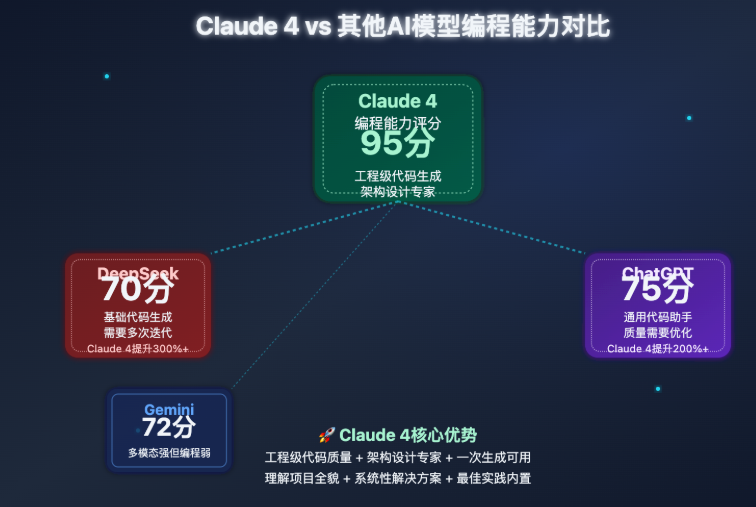
工具对比:VSCode + Cline与Trae、Cursor、Codeflying对比
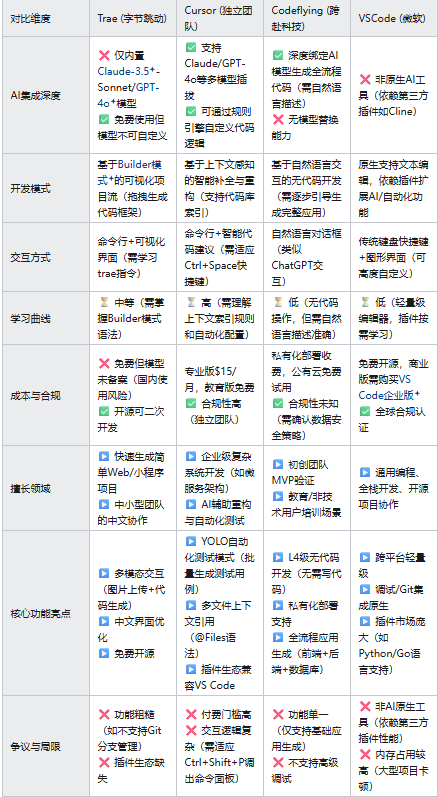
3分钟配置教程
步骤1:安装Cline插件
- 安装/打开VSCode → 进入扩展市场(Ctrl+Shift+X)
- 搜索 Cline → 安装官方插件(开发者:Cline Team)
- 安装后重启VSCode,左侧栏出现🤖机器人图标即成功
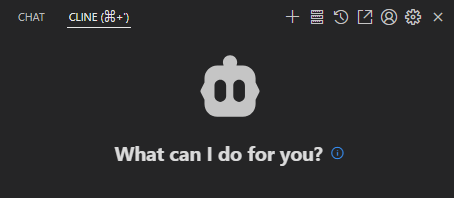
步骤2:获取Claude 4.0 API密钥(关键!)
步骤3:配置Cline连接Claude 4.0
点击VSCode左侧Cline图标 → 打开设置(⚙️按钮)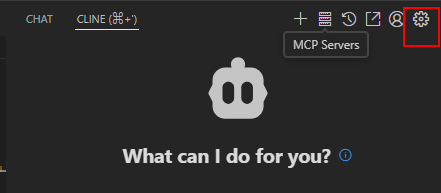
按以下参数配置:
- API Provider → 选择 OpenAI Compatible
- Base URL → 输入 https://vip.apiyi.com/v1
- API Key → 粘贴刚复制的密钥
- Model → 输入 claude-sonnet-4-20250514或claude-opus-4-20250514
- 点击 Done 保存
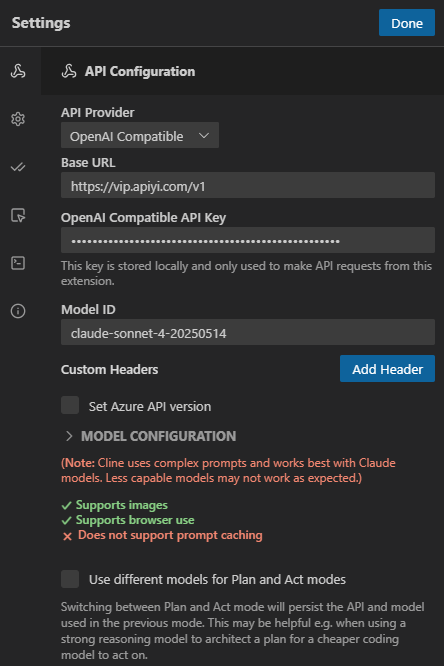
步骤4:验证是否生效(必做!)
在cline对话框中输入:
用Python实现快速排序,要求添加详细注释
若输出响应及代码,表明配置成功。
如果响应失败,请检查是否是账户余额不足,余额不足请先充值,最低5美金起充。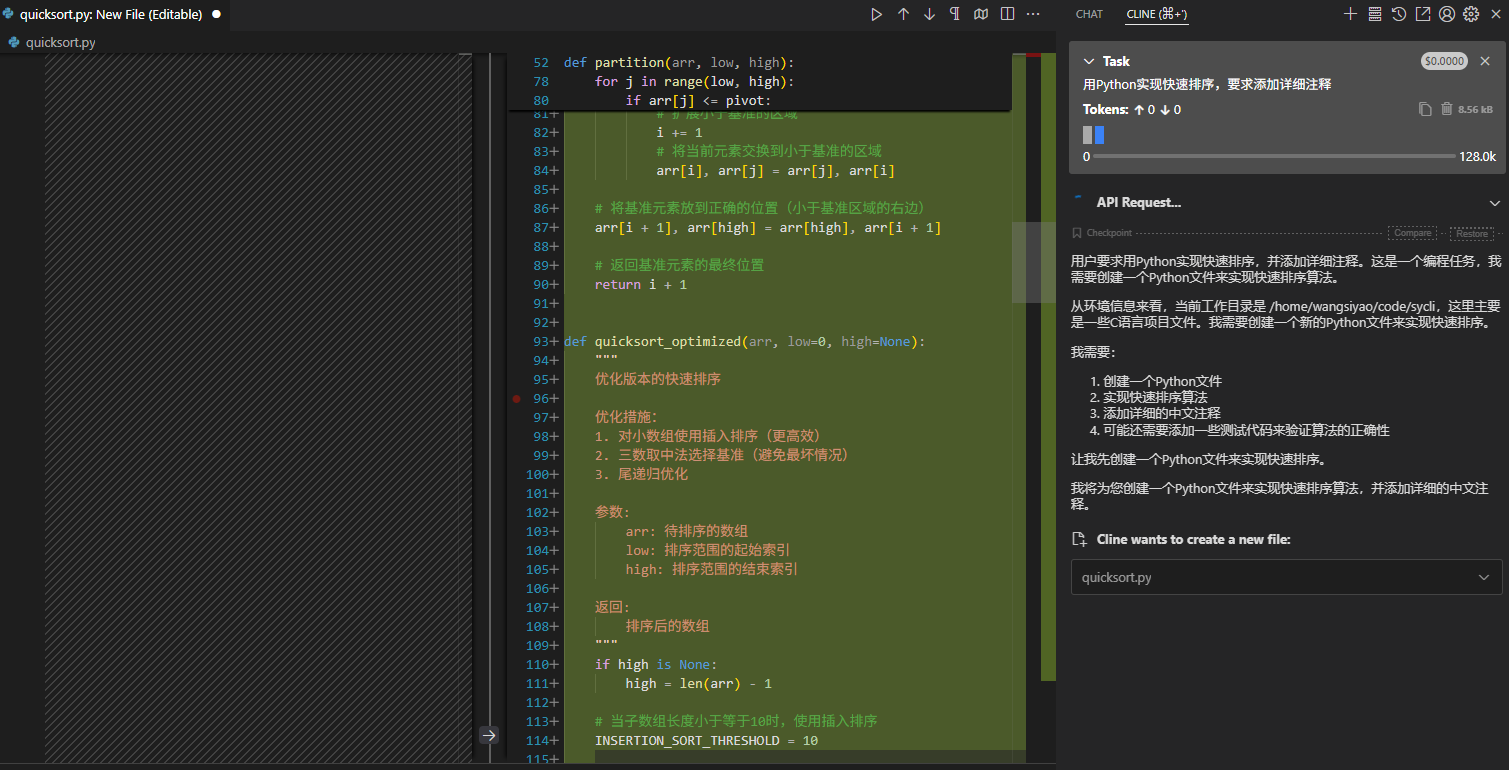
步骤5: 高效使用技巧(大幅提升输出质量)
✅ 定制System Prompt
在Cline设置的 System Prompt 框中输入角色指令,可使Claude生成代码更专业。例如:
你是一个世界级的编程专家,专注于编写高质量、可维护的代码。请提供详细的解释和最佳实践建议。。
更多推荐
 已为社区贡献3条内容
已为社区贡献3条内容


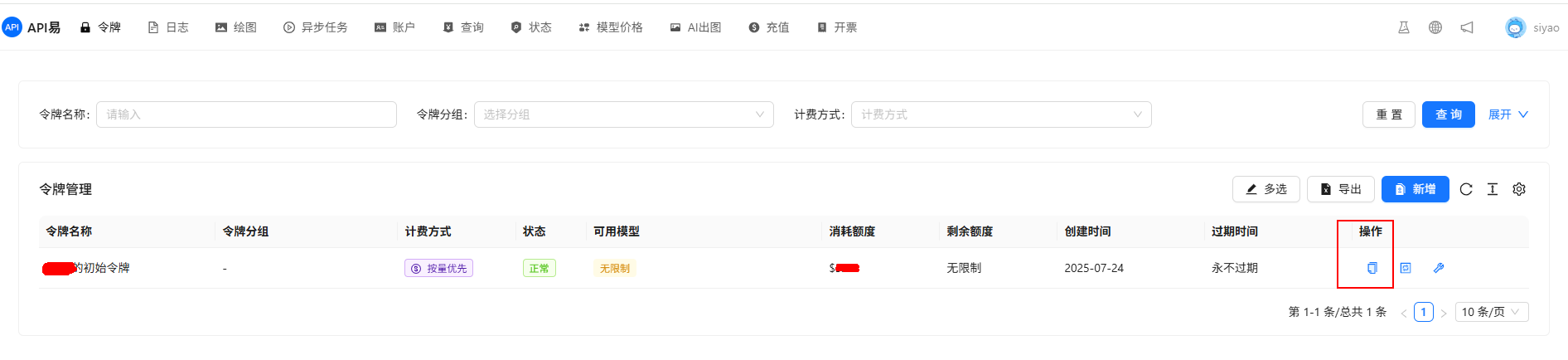

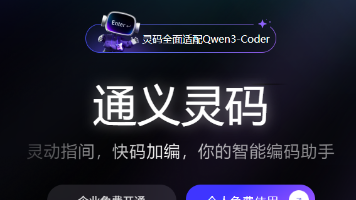






所有评论(0)